Polygon zeichnen
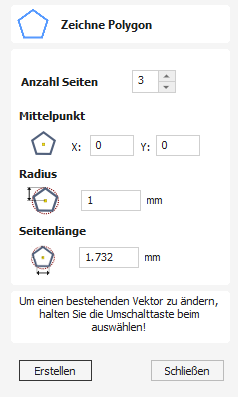
Polygone (z.B. Dreiecke, Fünfecke, Sechsecke etc.) können interaktiv mit dem Cursor und den Schnelltasten oder durch die manuelle Eingabe von Seitenanzahl, genauen Koordinaten und Radius erstellt werden.
Sehen Sie sich dieses Video an, um es in Aktion zu sehen:
 Interaktive Erstellung
Interaktive Erstellung
Der schnellste und einfachste Weg, ein Polygon zu zeichnen, ist die Verwendung der Maus in der 2D-Ansicht.
- Halten Sie die linke Maustaste gedrückt, um den Mittelpunkt anzugeben.
- Ziehen Sie die Maus bei gedrückter linker Maustaste auf den gewünschten Radius.
- Lassen Sie die linke Maustaste los, um die Form abzuschließen.
Hinweis
Wenn Sie beim Ziehen die Taste ALT gedrückt halten, entsteht ein Polygon vom Mittelpunkt aus.
 Schnelltasten
Schnelltasten
Anstatt die linke Maustaste loszulassen, wenn Sie Ihre Form auf die gewünschte Größe gezogen haben, können Sie auch während des Ziehens genaue Werte eingeben und die Eigenschaften genau einstellen.
- Klicken Sie mit der linken Maustaste und ziehen Sie Ihre Form in der 2D-Ansicht heraus.
- Geben Sie bei weiterhin gedrückter linker Maustaste eine der unten aufgeführten Tastenfolgen ein.
- Lassen Sie die linke Maustaste los.
 Standard
Standard
Standardmäßig wird die Eingabe einzelner Werte verwendet, um den Radius Ihres Polygons festzulegen. Geben Sie beim Ziehen des Polygons Radius Wert Eingeben ein, um ein Polygon mit dem genau angegebenen Radius zu erstellen.
Beispiel
- 2 . 6 Eingeben – Erstellt ein Polygon mit einem Radius von 2,5. Alle weiteren Einstellungen laut Formular
 Festlegen weiterer Eigenschaften
Festlegen weiterer Eigenschaften
Wenn Sie nach Ihrem Wert bestimmte Buchstabentasten verwenden, können Sie auch genau angeben, auf welche Eigenschaft sich dieser bezieht.
- Wert D – Erstellt ein Polygon mit dem angegebenen Durchmesser und allen anderen Eigenschaften gemäß dem Formular.
- Wert S Wert R – Erstellen Sie ein Polygon mit der angegebenen Anzahl an Seiten (S) und dem Außenradius (R).
- Wert S Wert D - Erstellt ein Polygon mit der angegebenen Anzahl an Seiten (S) und dem Außendurchmesser (D)
Beispiele
- 1 R - Außenradius 1, Anzahl der Seiten gemäß Form
- 1 D - Außendurchmesser 1, Anzahl der Seiten gemäß Form
- 8 S 1 R – Ein 8-seitiges Polygon mit einem Außenradius R von 1
- 6 S 2 . 6 D – Ein 6-seitiges Polyon mit einem Außendurchmesser von 2,5
 Genaue Größe
Genaue Größe
Polygone können auch gezeichnet werden, indem Sie den gewünschten XY-Ursprung eingeben, Radius oder Durchmesser auswählen und die gewünschte Größe eingeben.
Klicken Sie auf , um den Kreis zu aktualisieren
 Bearbeiten bestehender Polygone
Bearbeiten bestehender Polygone
Um ein bestehendes Polygon zu bearbeiten, wählen Sie dieses aus, bearbeiten Sie die Parameter und klicken Sie auf , um den Kreis zu aktualisieren.
 In beiden Ansichten verwendbar
In beiden Ansichten verwendbar
Dieses Werkzeug kann sowohl in der 2D- als auch in der 3D-Ansicht verwendet werden.
Die 2D-Ansicht bietet eine direktere Möglichkeit, Ihre Vektoren anzuzeigen, während 3D mehr Flexibilität beim Arbeiten mit Vektoren in 3D-Designs und bei der Verwendung der Bearbeitungsfelder bietet.